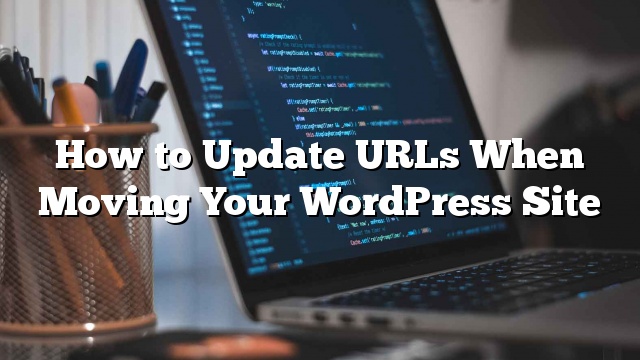Gusto mo bang i-update ang mga URL pagkatapos na ilipat ang iyong WordPress site? Maaari itong maging masakit upang mano-manong i-edit ang bawat post o pahina upang palitan lamang ang mga lumang URL. Sa artikulong ito, ipapakita namin sa iyo kung paano madaling i-update ang mga URL kapag inililipat ang iyong WordPress site.

Kailan at Bakit Kailangan mong I-update ang mga URL?
Let’s assume mo inilipat ang isang WordPress site sa isang bagong pangalan ng domain. Pagkatapos ay maaari mong baguhin ang WordPress address at URL ng site sa pamamagitan ng pagbisita sa pahina ng mga setting ng WordPress.

Gayunpaman, hindi nito binabago ang mga URL na idinagdag mo dati sa iyong mga post at pahina. Hindi rin nito binabago ang mga URL ng mga imahe na iyong idinagdag sa iyong WordPress site.
Ang pagpapalit ng lahat ng mga URL na ito nang manu-mano ay maaaring maging napaka-oras na pag-ubos, at palaging magiging isang pagkakataon na mawalan ka ng ilang mga URL.
Na kung saan kakailanganin mo ang tutorial na ito. Tingnan natin kung paano mabilis at madaling i-update ang mga URL kapag inililipat ang iyong WordPress site.
I-update ang mga URL Pagkatapos Lumipat sa isang WordPress Site
Una tiyakin na mayroon kang isang kumpletong backup ng iyong WordPress site. Ito ay magbibigay-daan sa iyo upang madaling ibalik pabalik kung may mali ang isang bagay sa panahon ng proseso ng pag-update.
Susunod
Sa pag-activate, kailangan mong bisitahin Mga Tool »I-update ang mga URL pahina upang i-configure ang mga setting ng plugin.

Dito kailangan mong ibigay ang luma at bagong mga URL ng iyong website. Pagkatapos nito, kailangan mong piliin kung saan mo gustong ma-update ang mga URL.
Maaari kang mag-update ng mga url sa mga post at pahina, mga sipi, mga attachment ng imahe, mga custom na field, atbp.
Sige at piliin ang bawat item na nais mong i-update at pagkatapos ay mag-click sa pindutan ng ‘Update URL Ngayon’.
Makakahanap at palitan ng plugin ang lahat ng mga pangyayari ng lumang URL gamit ang iyong bagong URL.
Maaari mo na ngayong bisitahin ang iyong website upang makita na ang lahat ng mga URL ay na-update.